Како да калибришете Јои-Цон контролере на вашем Нинтендо прекидачу
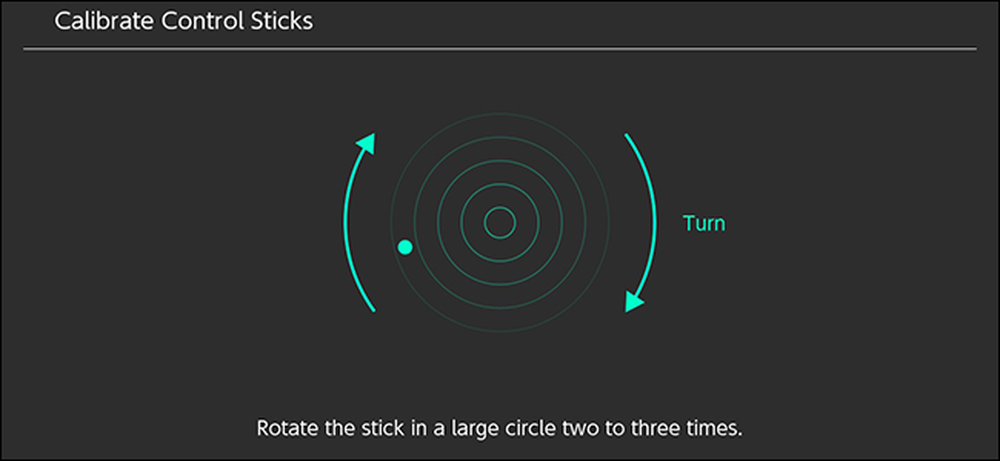
За тако мали пакет, Јои-Цон контролери Нинтендо Свитцх-а сигурно спајају много сложених сензора и механизама уноса. Ту је акцелерометар, жироскоп, инфрацрвена камера, 20+ дугмади и два контролна штапића, да не помињемо екран осетљив на додир на самом Свитцху. На крају, можда ћете морати да се уверите да сви ови улази раде исправно. Ево како можете да калибришете контролне штапове, контроле кретања, па чак и да тестирате ваше дугмад и додирни екран.
Да бисте калибрирали своје контролере, започните тако што ћете изабрати Сеттингс у главном менију.
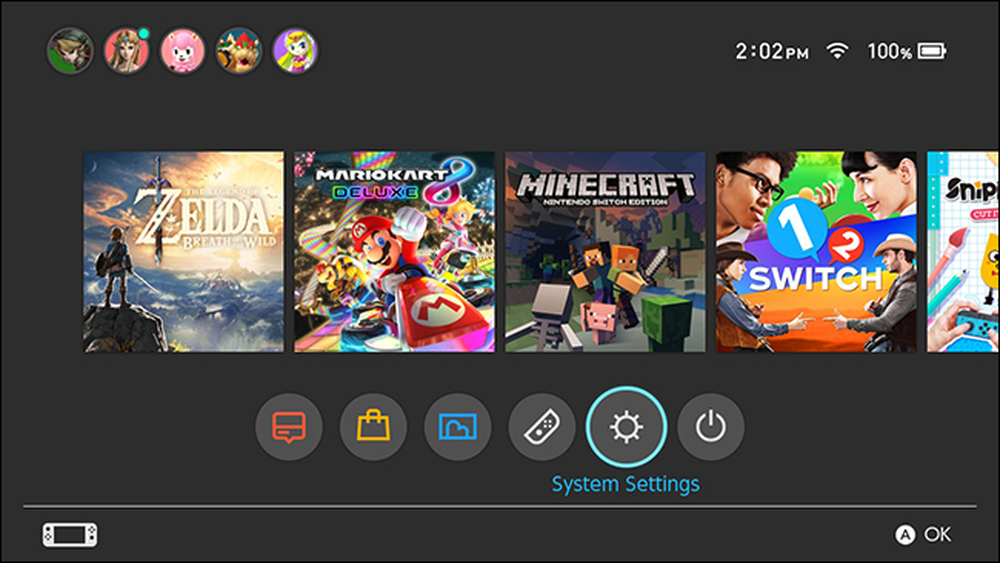
Дођите до контролера и сензора.

У овом менију ћете видети неколико опција. Почећемо са Цалибрате Цонтрол Стицкс. Изаберите ову опцију ако ваше игре не тумаче прецизно ваше кретање контролног штапића.

Кликните контролни штап који желите да калибришете.
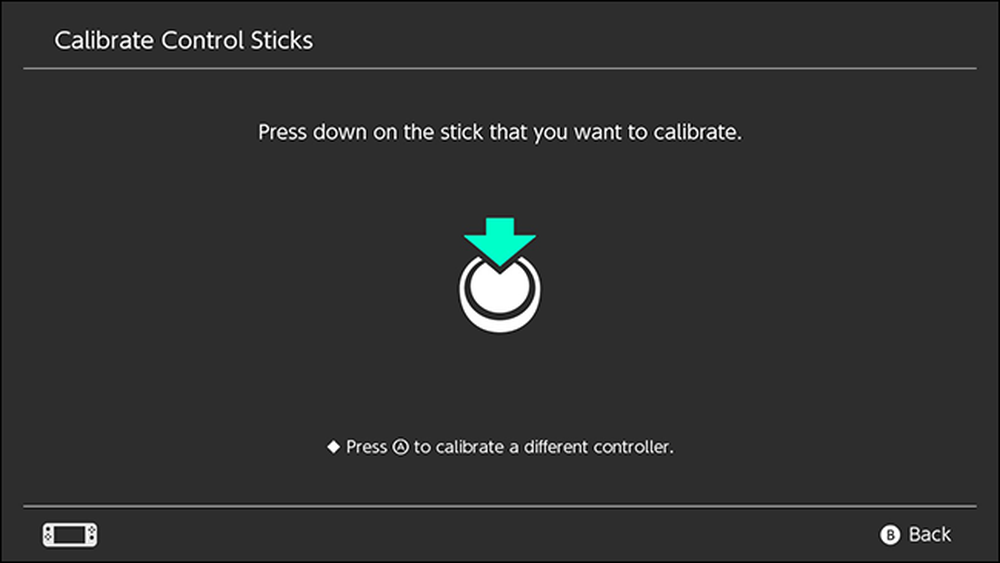
Овај екран ће приказати круг са укрштеним главама кроз њега. Када не додирнете контролни штап, требало би да видите зелени знак плус. Када померите контролни штап, требало би да видите зелену тачку. Круг ће постати зелен када стигнете до ивице радијуса контролера. Ако било који од покрета контролера не ради исправно, притисните Кс на контролеру да бисте га калибрирали.
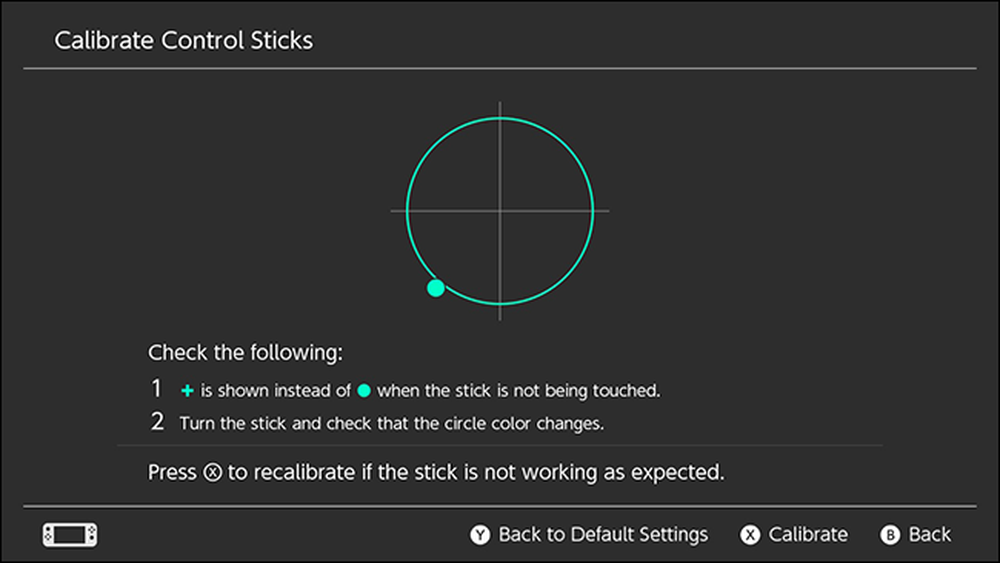
Видећете кратак прозор који вас подсећа само да калибришете ако постоји проблем. Ако рекалибрирате свој контролни штап само зато што сте имали лошу игру, могли бисте да погоршате ситуацију. Ако сте сигурни да је ваш унос погрешно детектован (а не треба вам више праксе), изаберите Цалибрате.
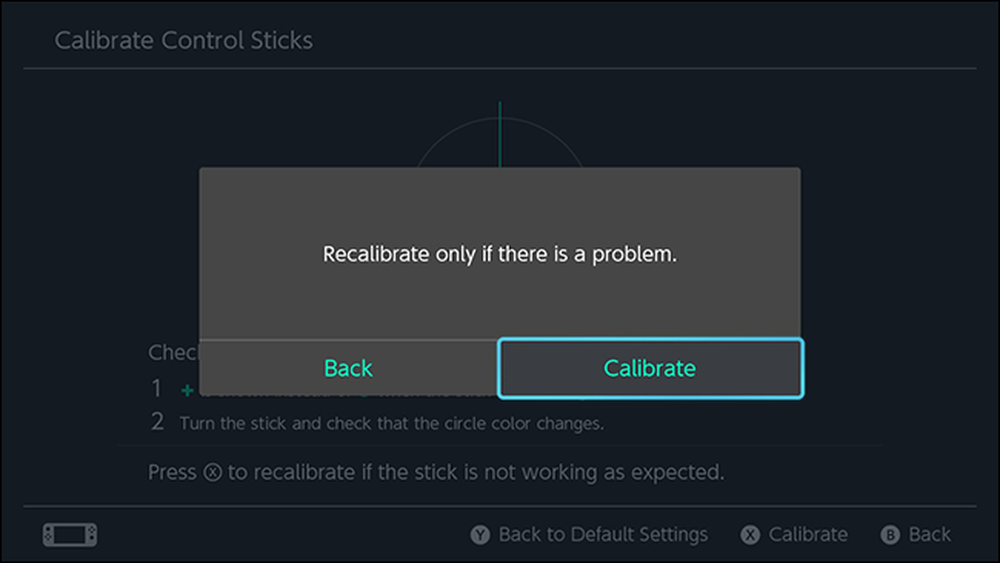
Пратите упутства на екрану да бисте померили свој контролни штапић у сваком од четири назначена правца. Гурните штап до краја назначеног правца, а затим га отпустите.
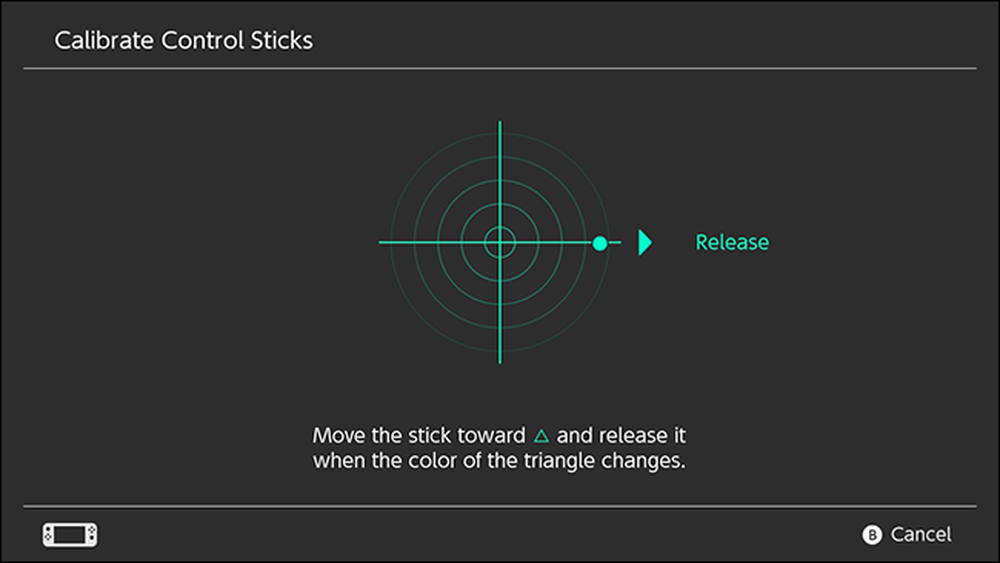
Затим закрените контролни штап у неколико кругова дуж ивице радијуса штапа.

Попуп ће вам рећи да су ваше калибрације завршене. Можете поново тестирати контролне штапиће на екрану за тестирање или покренути игру да бисте видели како поново функционише.
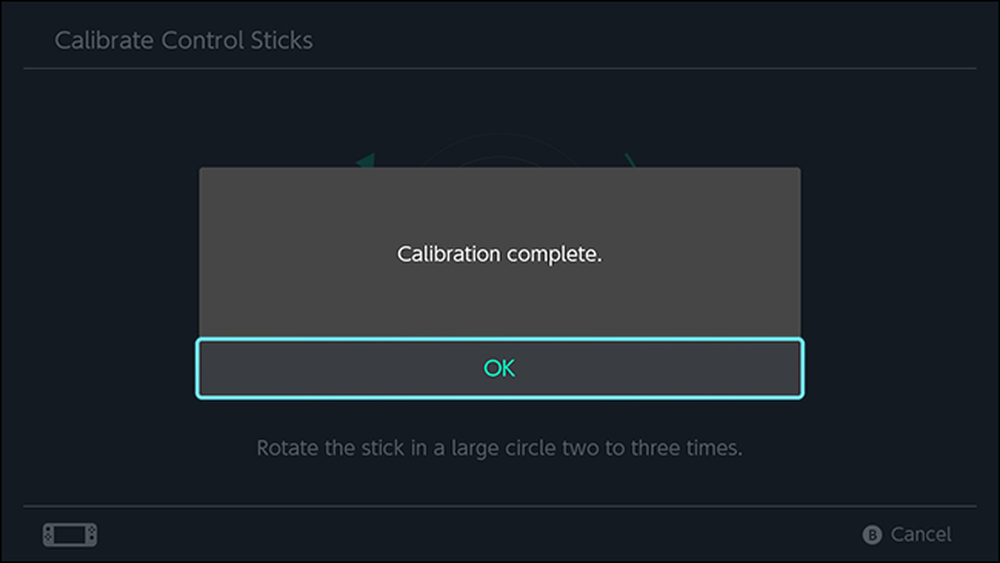
Затим ћемо калибрисати контроле кретања. Назад на мени Контролери и сензори, изаберите Калибрација покретних штапића.
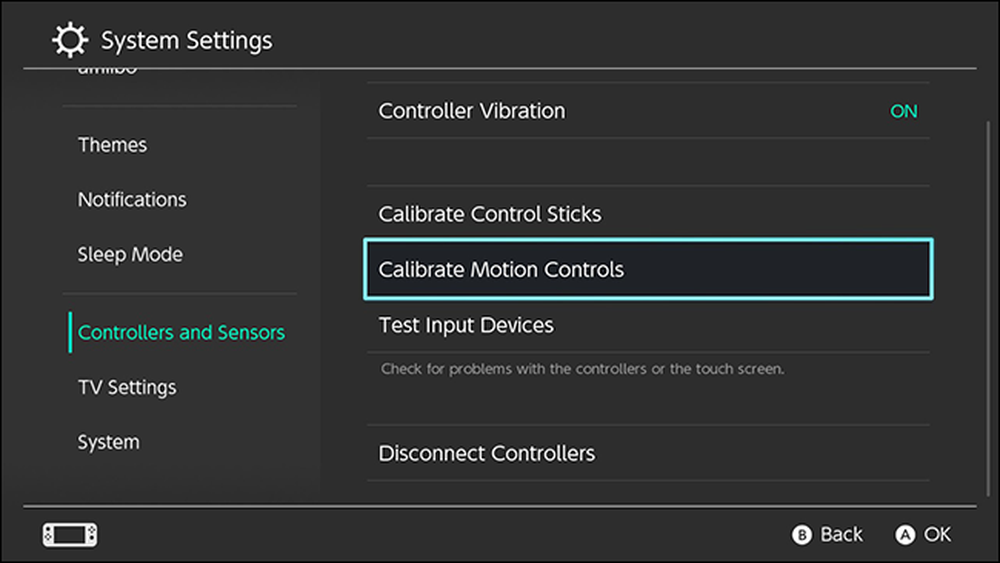
Одвојите контролер који желите да калибришете и притисните дугме + или - (који год контролер има).
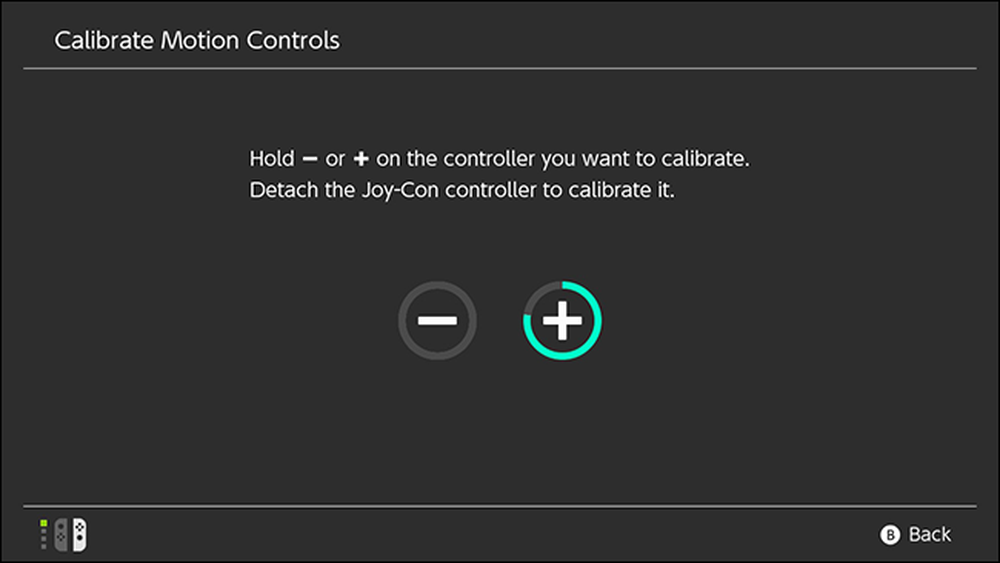
Уклоните све прикључке контролера и поставите регулатор на равну површину. Контролер ће се сам калибрисати када га подесите.

Када се калибрација заврши, видећете поп уп као доле. Кликните ОК.
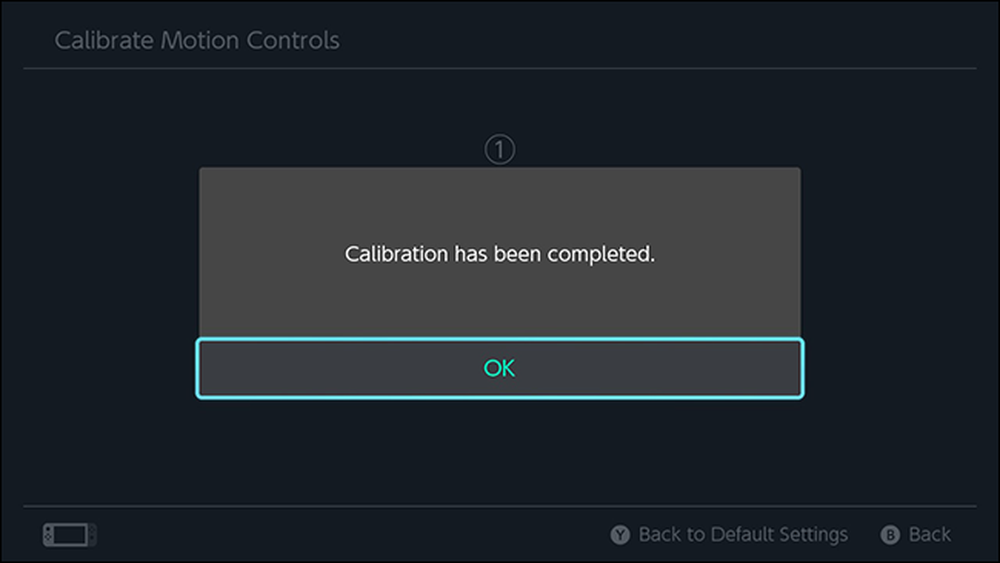
Иако је то за калибрације које можете сами обавити, још увијек можете тестирати своје гумбе и додирни заслон како бисте били сигурни да и они исправно раде. Вратите се у мени Контролери и сензори и изаберите Тест Инпут Девицес.

На овом екрану имате две опције. Прво ћемо погледати дугмад Тест Цонтроллер. Изаберите ову опцију да бисте се уверили да је прекидач исправно читао притиснуто дугме.
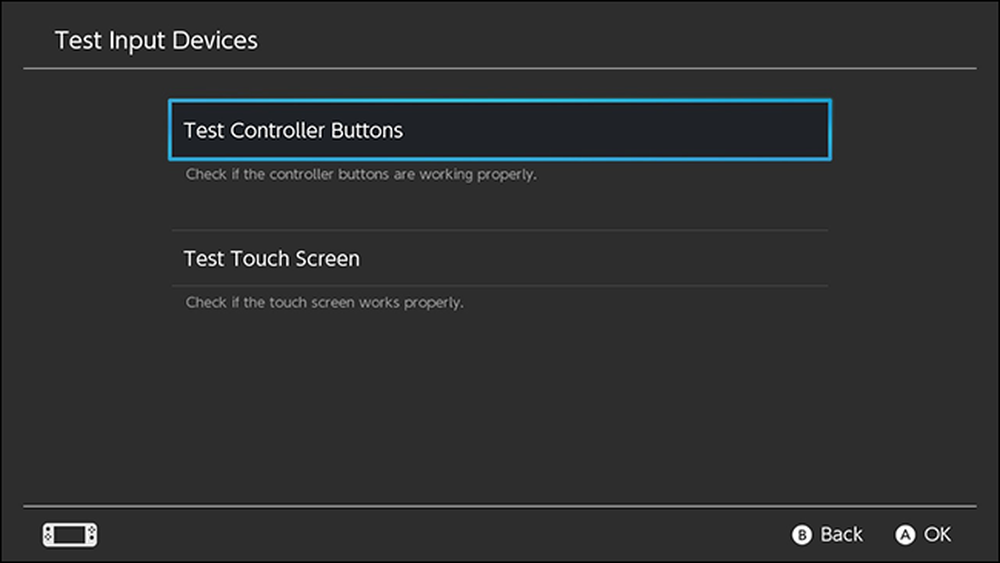
На овом екрану притисните било које дугме на било ком контролеру. Требало би да се појави икона на екрану за свако дугме које притиснете. Ако се икона подудара са дугметом који сте притиснули, онда се он исправно чита. Ако није, можда постоји проблем са комуникацијом са вашим контролором. Можете поново покушати да искључите и упарите свој контролер да бисте то поправили, иначе ће ваш контролер можда бити неисправан. Ако контролер не може да ради, можда ћете морати да контактирате Нинтендо подршку.
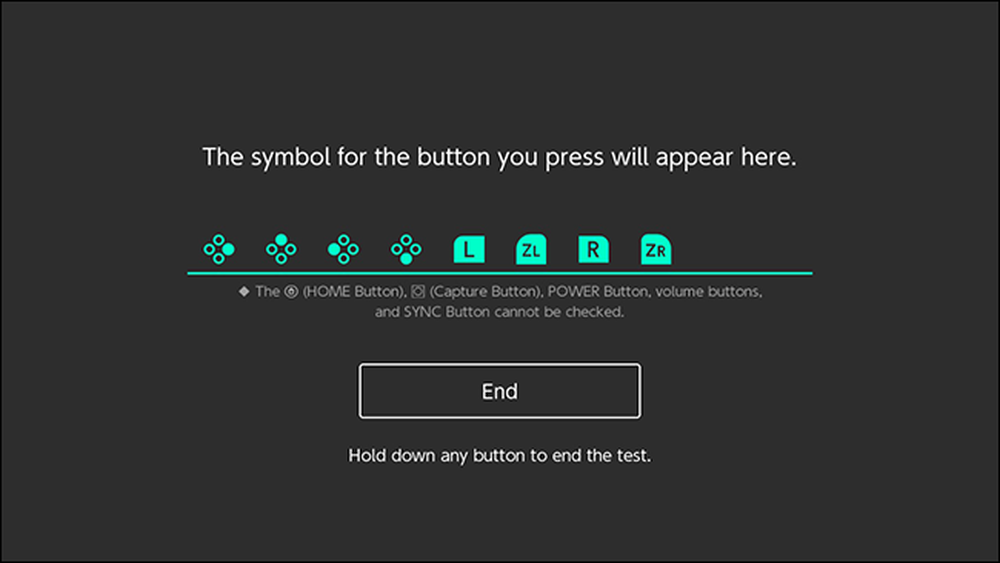
Назад на екрану Тест Инпут Девицес (Тестни уређаји за унос), такође имате опцију да се уверите да екран осетљив на додир ваше конзоле ради исправно. Да бисте то урадили, изаберите Тест Тоуцх Сцреен.

Видећете екран као доле. Куцните било где на екрану и требало би да видите сиву тачку. Повуците прст дуж екрана и он ће створити линију испрекидану сивим тачкама. Ако тачке и линије одговарају ономе где сте додирнули екран, онда он исправно ради. Ако се не појаве или се појаве на погрешном месту, можда ћете морати да контактирате Нинтендо подршку.
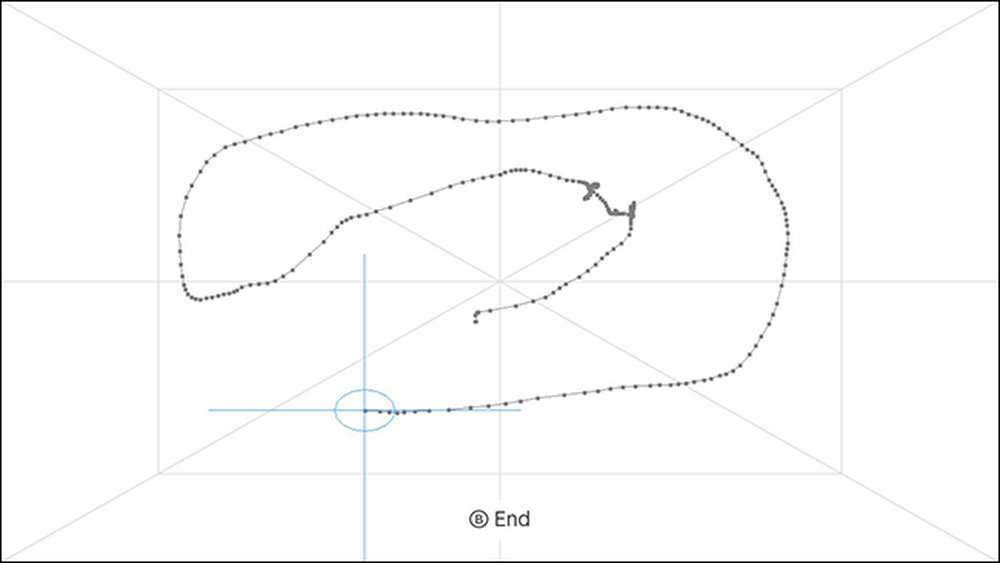
Дугмад и екран осетљив на додир на вашој конзоли вероватно неће имати проблема уколико не дође до значајног квара на хардверу, али је могуће да ће се контролне палице или контроле кретања временом извући. Срећом, Свитцх вам даје неколико алата који ће вам омогућити да ваши контролери поново раде без већих проблема.




